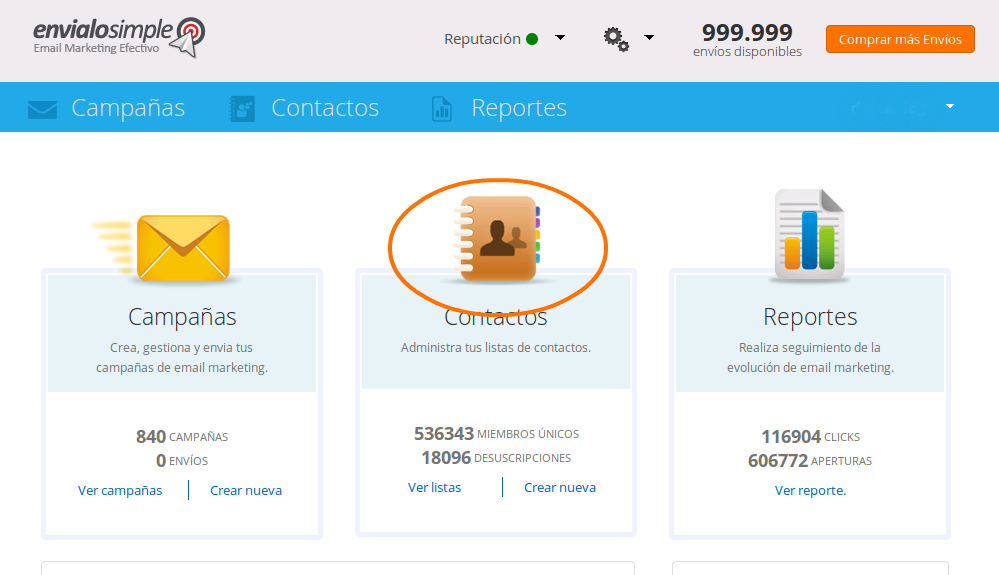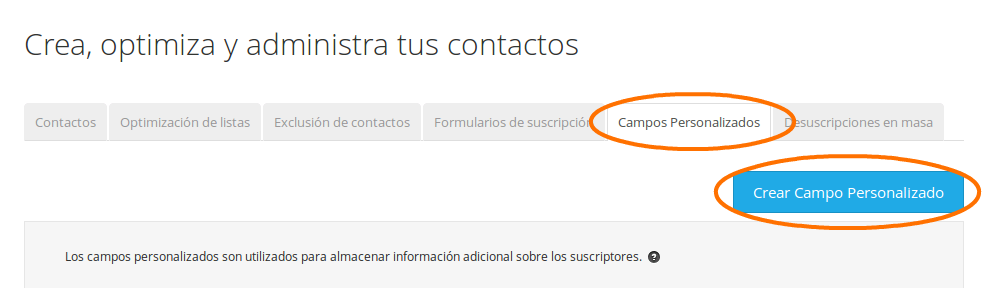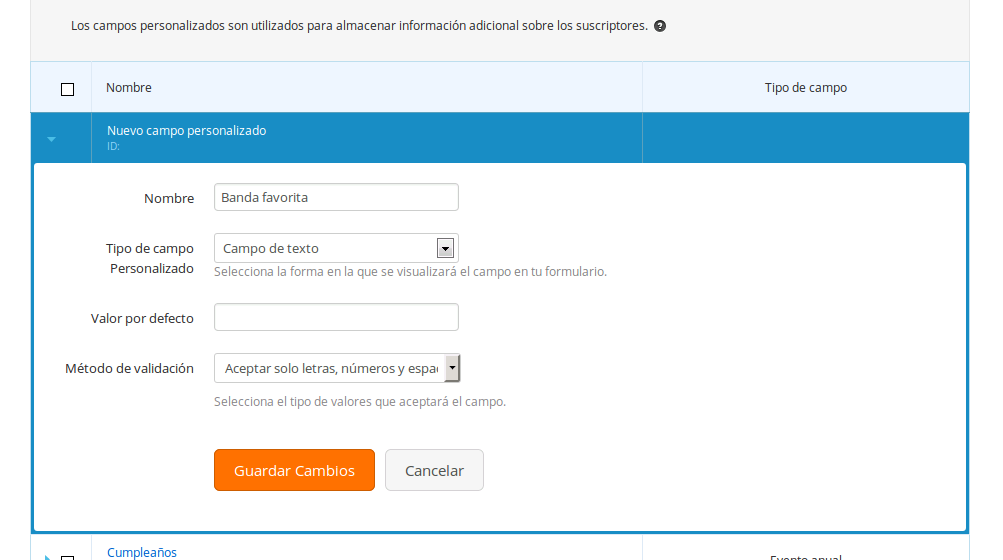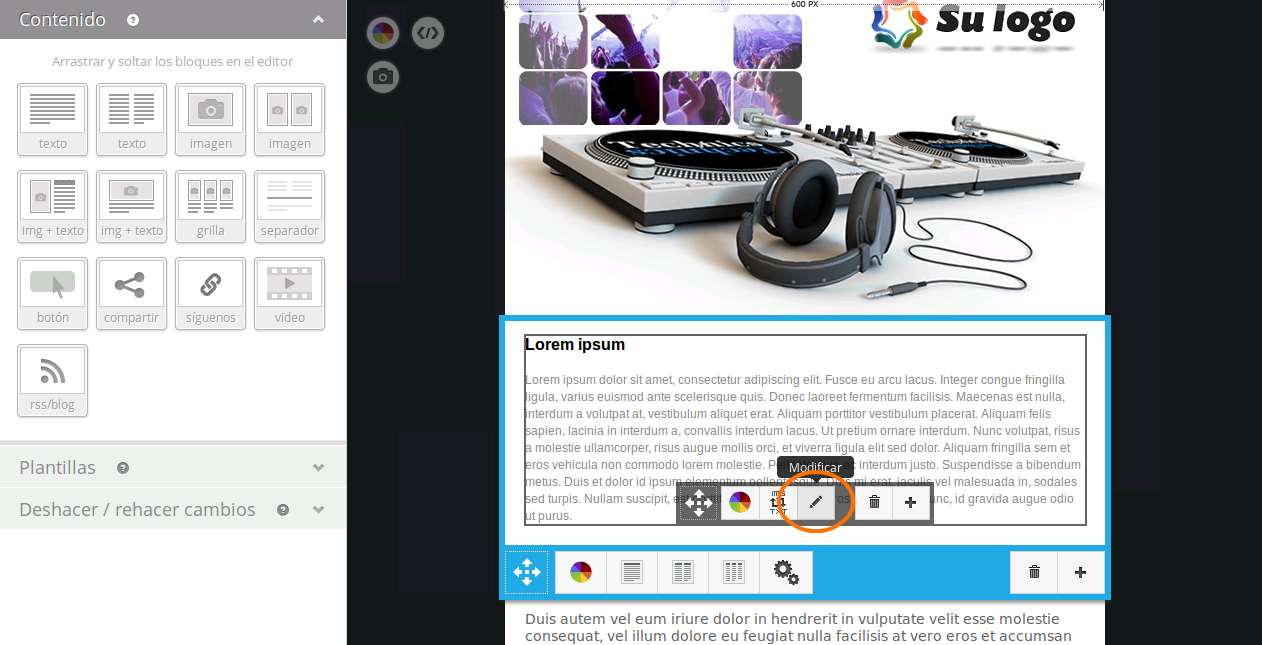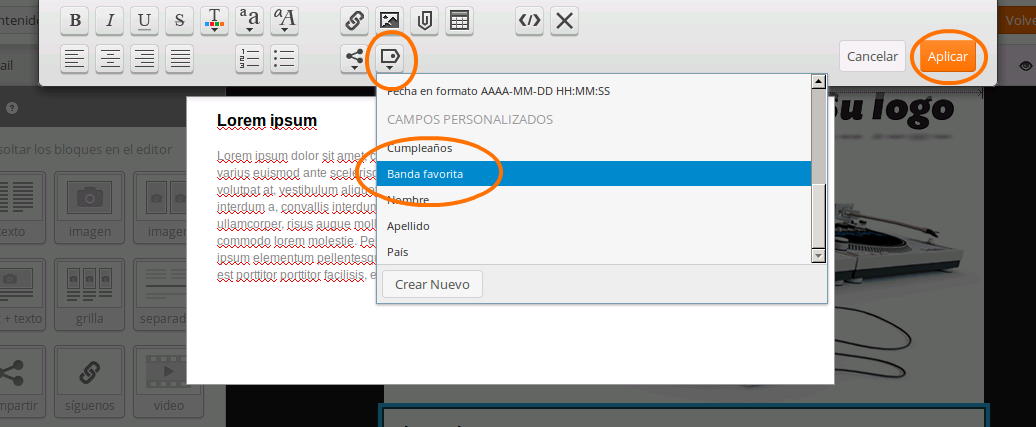¿Cómo creo Campos Personalizados en mis listas?
1.- Ingresa a tu panel de EnvíaloSimple siguiendo las instrucciones del mail de alta de tu servicio.
2.- En la pantalla de bienvenida, haz click sobre la pestaña principal “Contactos”.
3.- Ahora, presiona la pestaña secundaria “Campos personalizados”.
Ya estás en condiciones de sumar nuevos campos para obtener más información sobre tus próximos suscriptores. Presiona el botón “Crear campo personalizado”.
4.- Verás un formulario, que deberás completar de esta manera:
- Nombre: será el nombre del campo. Por ejemplo: Banda favorita
- Tipo de campo personalizado: aquí definirás la forma del campo, ya que puede ser un casillero en blanco, un recuadro grande en blanco, una lista de opciones, un listado de países, una lista de selección múltiple, un campo de contraseña, etc. En nuestro ejemplo, será un campo de texto.
- Valor por defecto: si fuera necesario, indica aquí la respuesta predeterminada si ofrecieras una consulta en tu formulario. En nuestro ejemplo, queda vacío, porque la respuesta no está limitada.
- Método de validación: en esta opción podrás definir qué tipo de información ingresada aceptarás como respuesta. Como en nuestro ejemplo sólo podrán ir nombres de bandas y no, por ejemplo, direcciones de mail, indicaremos “Aceptar sólo letras, números y espacios”.
Luego, presiona “Guardar cambios”.
¡Listo! Ya fue creado el nuevo campo personalizado.
¿Cómo lo utilizo en mis campañas?
Retomemos la campaña para aplicar el nuevo campo personalizado.
1.- Ingresa a la “Edición” del módulo donde deseas incluir el campo personalizado que acabas de crear.
2.- Ahora, desde el icono “Personalizar” simplemente haz click sobre los campos personalizados que deseas agregar a la campaña.